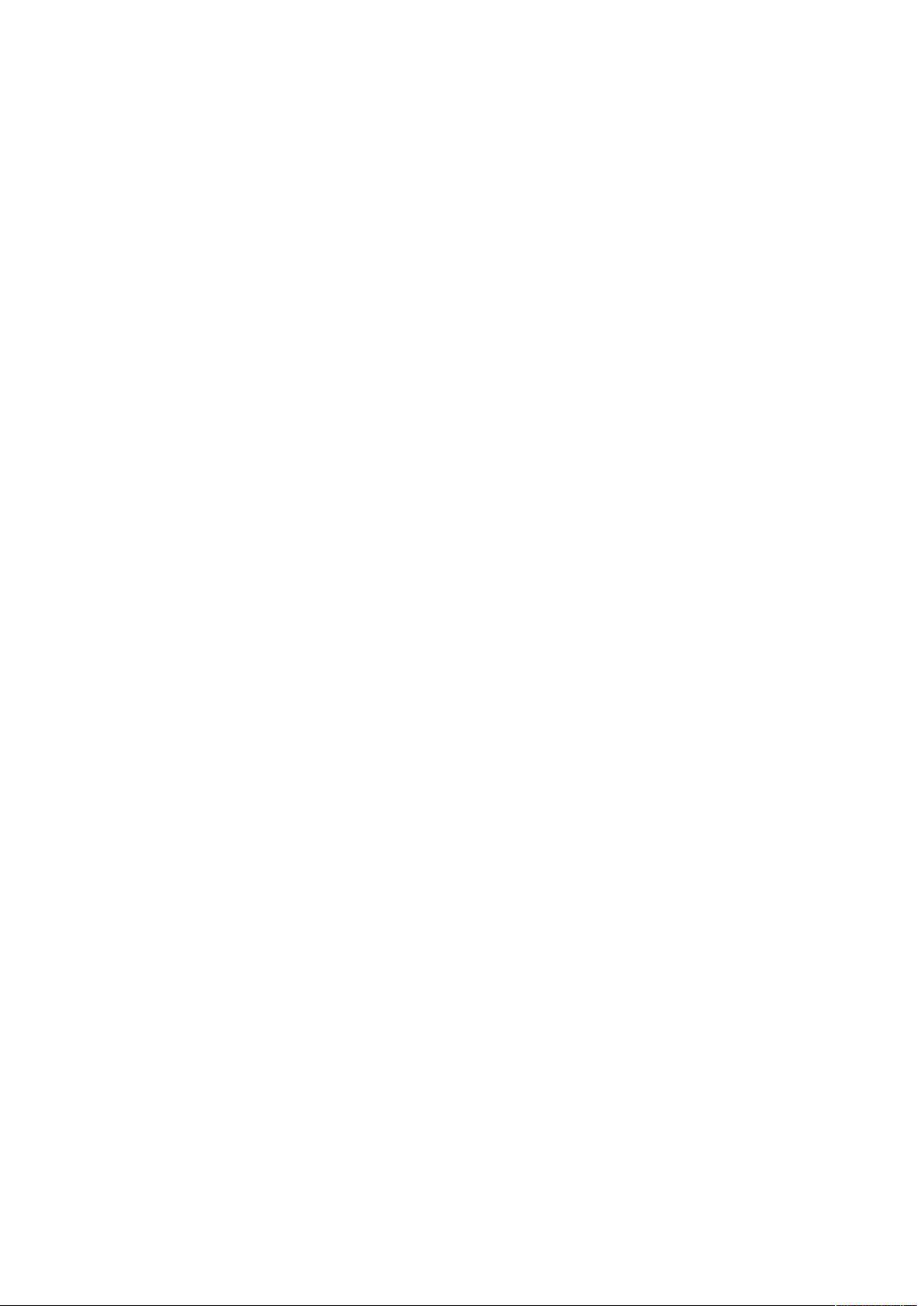ffmpeg.exe使用详解:视频转换与截图
"该文档是关于ffmpeg.exe的使用说明,涵盖了如何使用ffmpeg进行视频格式转换、生成图片等操作,提供了一些具体的命令行示例,并解释了相关参数的含义。"
在数字媒体处理领域,ffmpeg是一个非常强大的开源工具,用于转换、处理和分析多媒体文件。ffmpeg.exe是其命令行界面,通过它可以执行各种操作,如格式转换、裁剪、合并、调整质量等。下面我们将详细讨论标题和描述中提到的知识点。
1. 视频格式转换:
示例:
```
ffmpeg -i F:\闪客之家\闪客之歌.mp3 -ab 56 -ar 22050 -b 500 -r 15 -s 320x240 F:\11.flv
```
这个命令将MP3文件转换为FLV格式,其中`-i`参数指定输入文件,`-ab`、`-ar`分别设置音频比特率和采样率,`-b`设置视频比特率,`-r`设置帧率,`-s`设置分辨率,最后的路径是输出文件。
2. 抓取视频帧生成图片:
```
ffmpeg -i "test.avi" -y -f image2 -ss 8 -t 0.001 -s 350x240 'test.jpg'
```
`-ss`参数用于设置开始提取图像的时间点,`-t`设置持续时间,这里生成的是第8秒的截图,`-f image2`指定输出格式为JPEG图片,`-s`设置输出图片的尺寸。
3. 对已有FLV文件抓图:
```
ffmpeg -i "test.flv" -y -f image2 -ss 8 -t 0.001 -s 350x240 'test.jpg'
```
类似于上面的命令,只是输入文件变成了FLV格式。
4. 转换命令示例:
```
ffmpeg -y -i test.mpeg -bitexact -vcodec h263 -b 128 -r 15 -s 176x144 -acodec aac -ac 2 -ar 22500 -ab 24 -f 3gp test.3gp
```
这里是将MPEG文件转换为3GP格式,使用了H.263编码器,设置了帧率、分辨率、音频编码、声道数、采样率和比特率。
5. 参数设定解说:
- `-bitexact`:使用精确比特率模式,确保编码过程不会引入额外的比特。
- `-vcodec`:指定视频编码器,如xvid(XviD)或h263。
- `-s`:设置输出视频的分辨率。
- `-r`:设置帧率,注意非标准帧率可能导致音画不同步。
- `-b`:指定视频比特率,用于控制视频质量。
- `-qscale`:以指定的质量等级进行VBR(可变比特率)编码。
- `-qmin` 和 `-qmax`:分别设定最小和最大质量限制。
- `-acodec`:设置音频编码器,如aac或amr_nb。
- `-ac`:设定音频声道数。
- `-ar`:设置音频采样率。
- `-ab`:设定音频比特率。
通过理解和运用这些参数,用户可以根据自己的需求定制ffmpeg命令,实现多媒体文件的灵活处理。ffmpeg的强大之处在于其丰富的功能和高度的灵活性,使得它在各种场景下都能发挥重要作用。
2020-09-30 上传
2010-12-06 上传
2013-12-23 上传
2009-04-22 上传
2024-03-19 上传
2012-10-14 上传
hoseli008
- 粉丝: 2
- 资源: 18